
Algunos usuarios de iPhone 12, iPhone 11, iPhone 11 Pro, iPhone 11 Pro Max y iPad Pro han descubierto que iTunes no reconoce el nuevo iPhone conectado a una Mac. En cambio, iniciar iTunes con iPhone 12, iPhone 11, iPad Pro o iPhone 11 Pro conectado a través de un cable USB no hace nada, y el iPhone no aparece en iTunes, no se sincroniza, no realiza copias de seguridad ni parece existir en iTunes. . Esto es comprensiblemente frustrante si confía en iTunes para la administración de dispositivos, la copia de seguridad y la sincronización del iPhone 11 o iPhone 11 Pro con una computadora, por lo que este tutorial tiene como objetivo mostrarle cómo solucionar este problema en una Mac.
Esta guía está dirigida a iPhone 11, iPhone 12, iPhone 12 Pro, iPhone 11 Pro y iPad Pro que no aparecen en iTunes en MacOS Mojave o MacOS High Sierra. Este problema no debería aparecer en MacOS Catalina, Big Sur, Monterey o posterior porque iTunes ya no existe en esas versiones de macOS.
Cómo hacer que iTunes funcione con iPhone 12, iPhone 11, iPhone 11 Pro, iPhone 11 Pro Max, iPad Pro en Mac
- Salga de iTunes, que no muestra el iPhone 11/Pro/Pro Max
- Actualice iTunes a la última versión yendo al menú Apple y a "Preferencias del sistema" y luego a "Actualización de software" e instale las actualizaciones de software disponibles para iTunes y MacOS Mojave *
- Reinicia iTunes en la Mac
- Conecte el iPhone 11, iPhone 11 Pro, iPhone 11 Pro Max a la Mac con un cable USB como de costumbre
- Desbloquee el iPhone 11 y elija "Confiar" en la Mac
- Opción 1:un mensaje emergente que dice "Se requiere una actualización de software para conectarse al iPhone. ¿Desea descargar e instalar esta actualización ahora?" puede aparecer en la pantalla, si es así, haga clic en "Instalar" y salte al paso n.º 9
- Opción 2:si el mensaje emergente que solicita instalar una actualización de software NO aparece en la pantalla, vaya al Finder, despliegue el menú "Ir" y elija "Ir a la carpeta" e ingrese exactamente la siguiente ruta de la carpeta :
- Inicie la aplicación llamada "MobileDeviceUpdater.app" en ese directorio
- Acepte "Instalar" cuando la alerta muestre un mensaje emergente que indique "Se requiere una actualización de software para conectarse al iPhone. ¿Desea descargar e instalar esta actualización ahora?"
- Salga y reinicie iTunes cuando se le solicite finalizar la actualización seleccionando "Cerrar aplicación e instalar"
- iTunes se relanzará y iPhone 11, iPhone 11 Pro, iPhone 11 Pro Max ahora estarán disponibles para realizar copias de seguridad, sincronizar y conectarse como de costumbre en iTunes
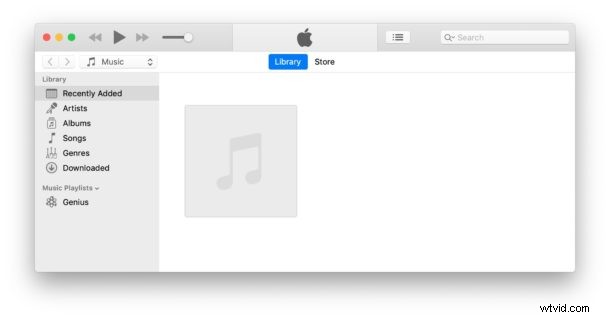

/System/Library/PrivateFrameworks/MobileDevice.framework/Versions/Current/Resources
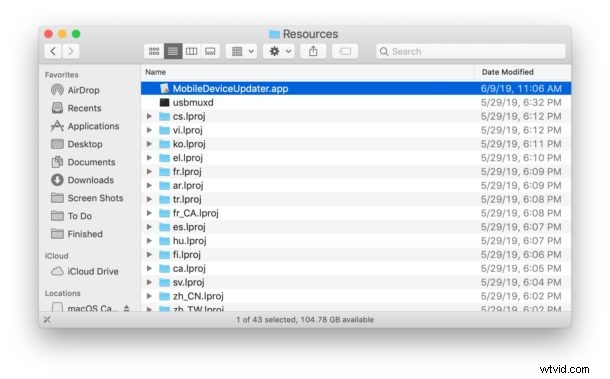

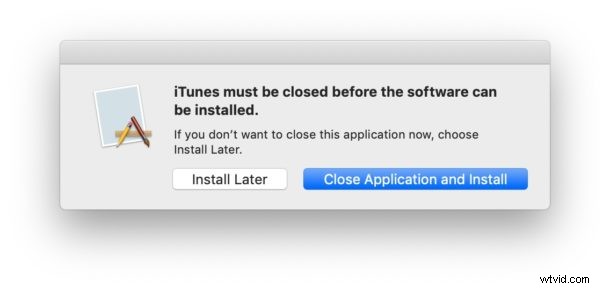
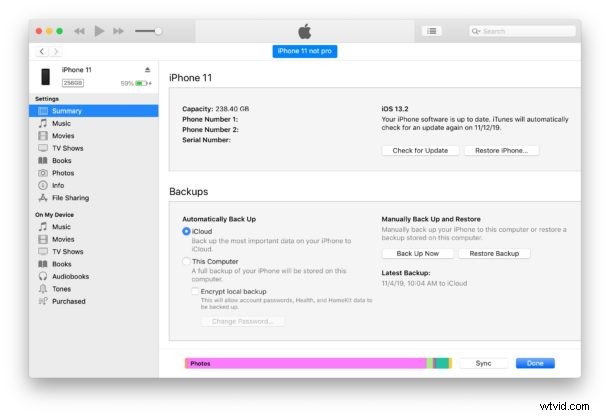
Cabe destacar que la actualización de software de iTunes requerida no está disponible en las secciones típicas de Actualización de software de macOS.
Además, el indicador de actualización de software necesario no siempre aparece en iTunes solo, o puede estar oculto detrás de la pantalla principal de iTunes, o incluso en otra pantalla o espacio si usa varias pantallas y escritorios en la Mac. No obstante, es necesario instalar esta actualización de software en iTunes para que Mac e iTunes reconozcan, usen y se conecten al iPhone 11, iPhone 11 Pro, iPhone 11 Pro Max.
* Recuerde que puede ignorar la actualización del software MacOS Catalina si no desea instalar esa versión del software del sistema en la Mac.
También puede descargar manualmente una nueva versión de iTunes desde Apple aquí, pero aún deberá actualizarla manualmente a través de Software Update o App Store a la última versión, y luego ejecutar el mismo proceso descrito anteriormente para descargar e instalar la actualización auxiliar. para que iTunes reconozca los nuevos iPhone, incluidos el iPhone 11, el iPhone 11 Pro y el iPhone 11 Pro Max.
Por si sirve de algo, puede existir un problema similar en iTunes de Windows al intentar que el iPhone 11, iPhone 11 Pro, iPhone 11 Pro Max aparezcan, se conecten y se sincronicen en iTunes para PC con Windows.
Obviamente, esto se centró en gran medida en el iPhone 11, pero los mismos consejos se aplican al iPhone 12 y al iPad Pro. Básicamente, cualquier dispositivo Apple nuevo que intente ejecutarse con iTunes.
